Toptailieu.vn biên soạn và giới thiệu lời giải Tin học 8 (Cánh diều) Bài 6. Thêm chữ vào ảnh hay, chi tiết sẽ giúp học sinh dễ dàng trả lời câu hỏi sách giáo khoa Tin học 8 Bài 6 từ đó học tốt môn Tin học lớp 8.
Tin học 8 (Cánh diều) Bài 6. Thêm chữ vào ảnh
Trả lời:
Em thường xuyên thấy chữ trong những bức ảnh như trên các tấm áp phích cổ động, báo tường hay các bức ảnh trên các nền tảng mạng xã hội có chèn thêm chữ trên đó.
2. Hiệu ứng cho chữ
- Tạo các chế độ hòa trộn cho layer chứa chữ trong bảng Layers.
- Tạo hiệu ứng bóng cho chữ bằng cách chọn Filters\Light and Shadow\Drop Shadow.
Trả lời:
- Tạo các chế độ hòa trộn cho layer chứa chữ trong bảng Layers.
+ Mở bảng Layers và tìm layer chứa chữ.
+ Nhấp chuột phải vào layer đó và chọn "Blending Options" hoặc "Layer Styles".
+ Trong cửa sổ Layer Style, chọn tab "Blend Mode" và chọn một chế độ hòa trộn phù hợp với thiết kế của em. Các chế độ hòa trộn thường được sử dụng bao gồm: Normal, Multiply, Screen, Overlay, và Soft Light.
+ Sau khi chọn chế độ hòa trộn, em có thể tinh chỉnh độ mờ (Opacity) của layer để tạo hiệu ứng nhìn thấy được.
- Để tạo hiệu ứng bóng cho chữ bằng cách chọn Filters\Light and Shadow\Drop Shadow, em có thể làm theo các bước sau:
+ Chọn layer chứa chữ trong bảng Layers.
+ Chọn "Filters" từ thanh công cụ ở phía trên cùng của màn hình, sau đó chọn "Light and Shadow" và "Drop Shadow".
+ Trong cửa sổ Drop Shadow, em có thể tinh chỉnh các tham số để tạo hiệu ứng bóng như: Offset X và Y, Opacity, Blur Radius, và Color.
+ Khi đã tùy chỉnh các tham số theo ý muốn, nhấn "OK" để áp dụng hiệu ứng bóng cho chữ.
3. Thực hành tạo tấm thiệp chúc mừng
Vận dụng trang 77 Tin học 8: Hãy tạo tấm thiệp chúc mừng sinh nhật một người bạn của em
Trả lời:
- Sử dụng phông chữ Times New Roman, Bold Italic, size 62px cho đoạn thơ.
- Chọn màu cho chữ để làm nổi bật đoạn thơ.
- Sử dụng phông chữ UTM Atlas Bold, size 70px cho phần tiêu đề
- Sử dụng hiệu ứng Sparkle với thông số như sau
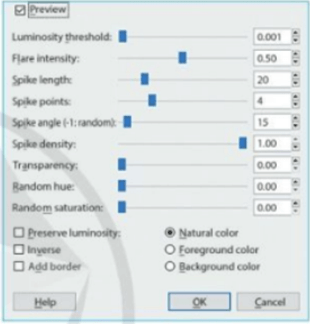
- Tấm thiệp chúc mừng sinh nhật một người bạn của em

Câu hỏi tự kiểm tra (trang 77)
Câu hỏi trang 77 Tin học 8: Trong các câu sau, những câu nào đúng?
1) Không thể thực hiện các hiệu ứng và chế độ hòa trộn với đối tượng chữ.
2) Không thể gõ Tiếng Việt với kiểu chữ đẹp trong GIMP.
3) Các đặc tính của chữ là: màu sắc, cỡ chữ và kiểu chữ
Trả lời:
1) Đúng, không thể thực hiện các hiệu ứng và chế độ hòa trộn với đối tượng chữ là đúng, vì các hiệu ứng và chế độ hòa trộn thường được áp dụng cho các đối tượng hình ảnh, không phải đối tượng chữ.
2) Sai, câu này không chính xác. GIMP là một phần mềm xử lý hình ảnh mạnh mẽ và có thể hỗ trợ gõ Tiếng Việt với các kiểu chữ đẹp khác nhau. Tuy nhiên, việc gõ Tiếng Việt có thể yêu cầu cài đặt font chữ phù hợp và đúng cách sử dụng các công cụ trong GIMP.
3) Đúng, các đặc tính của chữ là: màu sắc, cỡ chữ và kiểu chữ là đúng. Những đặc tính này được sử dụng để tạo ra nhiều loại hiệu ứng và thiết kế khác nhau với chữ trong các ứng dụng xử lý chữ và đồ họa.
Xem thêm các bài giải sách giáo khoa Tin học lớp 8 Cánh diều hay, chi tiết khác:
CÔNG TY TNHH ĐẦU TƯ VÀ DỊCH VỤ GIÁO DỤC VIETJACK
- Người đại diện: Nguyễn Thanh Tuyền
- Số giấy chứng nhận đăng ký kinh doanh: 0108307822, ngày cấp: 04/06/2018, nơi cấp: Sở Kế hoạch và Đầu tư thành phố Hà Nội.
2021 © All Rights Reserved.